本文还有配套的精品资源,点击获取
简介:傲梅分区助手是一款高效且易于使用的磁盘管理软件,特别在磁盘分区和系统迁移方面表现出色。本文将全面解析傲梅分区助手的核心功能和使用技巧,包括磁盘分区管理、系统迁移、高级功能和软件易用性与兼容性。通过详细步骤说明,旨在帮助用户更好地理解并应用这款软件来提升硬盘管理的效率和安全性。
1. 磁盘分区与管理的理论基础
1.1 磁盘分区的定义与目的
磁盘分区是将物理硬盘划分为一个或多个逻辑存储单元的过程。这样的分区有利于数据的组织和管理,确保了操作系统和应用程序在特定的存储空间内运行。分区还可以提高数据的安全性和可靠性,因为系统和用户数据分别存放在不同的分区,可以防止一个分区发生问题时影响到其他分区的数据。
1.2 分区类型的基本分类
分区类型主要分为两种:主分区和扩展分区。主分区是最基本的分区类型,可以安装操作系统并直接启动计算机。扩展分区则被进一步划分为多个逻辑分区,这些逻辑分区共享扩展分区的空间,并可以在其中安装文件系统。在一些特定的存储策略中,如RAID和LVM(逻辑卷管理),还可以实现更高级的分区类型,以满足企业级存储的复杂需求。
1.3 磁盘分区管理的理论框架
理解磁盘分区管理的理论框架对于执行高效的数据管理和故障恢复至关重要。它包含了对分区表的理解、文件系统的知识以及操作系统中关于磁盘管理的规则。分区表(如MBR和GPT)记录了分区的起始位置、大小等关键信息。文件系统则定义了数据在分区中的组织方式,例如,常见的文件系统有NTFS、ext4等。这些理论知识是磁盘分区与管理实践操作的基石。
2. 磁盘分区操作的实践技巧
2.1 磁盘分区创建
2.1.1 理解分区表与分区类型
在进行磁盘分区操作之前,理解分区表和不同类型的分区是至关重要的。磁盘分区表是记录磁盘分区信息的数据结构,它存在于磁盘的特定位置,如主引导记录(MBR)或全局唯一标识分区表(GPT)。
MBR和GPT分区表:
MBR(Master Boot Record) :是一种传统的分区方案,它包含磁盘分区信息以及用于启动计算机的引导代码。MBR分区表限制了磁盘的最大容量为2TB,并且只能支持最多4个主分区,或者3个主分区加一个扩展分区。
GPT(GUID Partition Table) :是较新的分区方案,替代了MBR分区表,能够支持超过2TB的磁盘和更多的分区。GPT分区表使用GUID(全局唯一标识符)来标识每个分区,提供了更高的可靠性和扩展性。
分区类型:
主分区(Primary Partition) :能够直接被操作系统识别和使用的分区类型,是磁盘上的独立区域,用于安装操作系统和存储数据。 扩展分区(Extended Partition) :在MBR分区表中,如果主分区的数量达到上限,可以创建一个扩展分区,并将它划分为多个逻辑分区。 逻辑分区(Logical Partition) :存在于扩展分区中的分区类型,用于进一步划分存储空间。
2.1.2 创建分区的步骤和注意事项
创建分区时,通常可以使用磁盘管理工具或第三方磁盘管理软件。以下是使用Windows自带的磁盘管理工具创建分区的步骤:
打开“磁盘管理”工具,可以通过搜索栏输入“diskmgmt.msc”来打开。 右键点击你想要分区的未分配空间区域。 选择“新建简单卷”,然后按照向导完成分区的创建。 为新分区分配一个驱动器字母,并格式化分区。
注意事项:
备份数据 :在进行分区操作之前,确保对重要数据进行备份,以防意外数据丢失。 分区大小 :合理规划分区大小,避免创建过多的分区造成管理困难。 对齐分区 :确保分区对齐,以提高性能,特别是在使用SSD时。 文件系统选择 :根据操作系统和使用目的选择合适的文件系统,如NTFS适用于Windows,而EXT4适用于Linux。 磁盘空间 :确保在创建分区时有足够的空间,以避免分区失败。
2.2 分区大小调整
2.2.1 分区调整的原理和限制
分区大小的调整通常指的是扩展或缩小一个已存在的分区。这个操作涉及到文件系统和分区表的更新,可能会涉及数据的移动和重新组织。
调整原理:
扩展分区 :通常意味着需要移动数据,以便为新的或更大的分区腾出空间。如果是在文件系统允许的情况下,如NTFS,可以较为容易地在线扩展分区。 缩小分区 :涉及到数据的备份和迁移,然后释放未使用的空间,之后可以创建新的分区或扩大其他分区。
限制:
文件系统限制 :并非所有的文件系统都支持在线调整大小。例如,某些版本的FAT32文件系统就不支持调整大小,需要使用第三方工具。 分区类型 :某些分区类型限制了调整大小的能力。例如,在MBR分区表中,主分区无法直接转换为逻辑分区,但可以通过删除分区后重新创建实现。 相邻空间 :分区扩展操作通常需要其旁边的未分配空间,或者需要将相邻分区的数据移动,以便获得足够的连续空闲空间。
2.2.2 如何安全调整分区大小
调整分区大小时,应当遵循以下步骤和最佳实践:
使用可靠的工具 :使用如傲梅分区助手、EaseUS Partition Master等第三方工具可以提供更加灵活和安全的分区管理方式。 创建数据备份 :在调整分区大小之前,务必备份所有重要数据以防万一。 断开网络连接 :为了避免系统更新或服务干扰,建议在网络断开的情况下进行分区操作。 分析和规划 :根据需要对分区进行扩展或缩小,制定明确的计划。 执行操作 :使用所选工具的图形界面来执行分区调整操作,如拖动滑块调整分区大小。 检查和修复 :操作完成后,使用磁盘检查工具(如chkdsk)检查文件系统的一致性,并修复可能出现的问题。
图示:分区调整操作流程
flowchart LR
A[开始] --> B[确定分区调整计划]
B --> C[备份数据]
C --> D[选择工具进行分区调整]
D --> E[调整分区大小]
E --> F[使用chkdsk检查磁盘]
F --> G[完成]
2.3 分区合并操作
2.3.1 合并分区的前提和风险
分区合并是指将两个或多个相邻分区合并为一个分区。这个过程会删除涉及分区中的所有数据,因此风险较高。
合并前提:
相邻分区 :分区必须是物理上相邻的,即它们在磁盘上必须是连续的。 相同文件系统 :参与合并的分区必须使用相同的文件系统,如都是NTFS。 无数据重要性 :合并分区会清空所有分区上的数据,因此必须确认这些分区上没有任何重要数据,或者已经做好了备份。
风险:
数据丢失 :合并分区会丢失数据,因此在没有备份的情况下,不建议执行此操作。 复杂性 :分区合并操作相对复杂,错误操作可能导致磁盘损坏。 分区表限制 :在MBR分区表中,分区合并可能受限于主分区和扩展分区的数量限制。
2.3.2 合并分区的操作流程
以下是使用第三方分区管理软件合并分区的通用步骤:
打开分区管理软件。 选择要合并的两个相邻分区。 执行合并分区的命令或操作。 确认合并操作,并等待软件完成处理。 关闭分区管理软件,并重启计算机。
代码示例:使用第三方工具合并分区
# 假设使用的是傲梅分区助手的命令行版本
# 注意:以下命令仅为示例,真实命令可能有所不同
# 首先列出所有磁盘和分区信息
omph PartitionList
# 执行分区合并命令
# omph MergePartition -d <磁盘编号> -p <分区编号1>,<分区编号2>
在执行分区合并操作时,务必仔细阅读和理解每一个参数的意义,以确保操作的安全性和准确性。
3. 高级分区功能的深入解析
3.1 删除分区功能
3.1.1 删除分区的原理和数据安全
删除分区是磁盘管理中的一个高级操作,其原理涉及对文件系统的处理和磁盘空间的释放。在执行删除操作时,文件系统会标记该分区上的数据为可覆盖,即该分区上的数据并不会立即被清除,而是不再对操作系统可见。这一点对于数据安全至关重要,因为误操作可能会导致重要数据的丢失。
理解删除分区时的数据安全问题,需要认识到删除操作并不是立即清除数据,而是使数据变得不可访问。因此,在删除重要分区之前,务必要确保所有关键数据已经被备份。在删除分区后,应避免写入新数据到该磁盘,以免覆盖原有数据,这可能会导致数据恢复变得不可能。
3.1.2 删除分区的正确步骤
删除分区的正确步骤应遵循操作系统提供的磁盘管理工具或第三方分区工具的指导。以下是使用Windows自带的磁盘管理工具进行分区删除的一般步骤:
打开“磁盘管理”工具。 选择要删除的分区。 右击选择“删除卷”。 在弹出的对话框中确认删除操作。
注意事项:
删除分区前,确保没有正在运行的应用程序使用该分区上的文件。 删除分区将导致该分区上的所有数据丢失,请确保已经做好了数据备份。 删除分区后,该分区会变为“未分配空间”,可以用于创建新的分区。 如果是系统分区或启动分区,请谨慎操作。错误的删除可能会导致操作系统无法启动。
代码块示例及解释
在Linux系统中,可以使用 fdisk 或 parted 命令来删除分区。以下为 fdisk 命令删除分区的示例:
sudo fdisk /dev/sda
在 fdisk 提示符下,首先列出所有分区:
p
接着选择要删除的分区号,例如删除第一个分区:
d
1
退出 fdisk 并保存更改:
w
每个命令后面都有相应的注释说明其功能。务必谨慎操作这些命令,因为它们会对数据安全造成极大威胁。
3.2 系统迁移至SSD
3.2.1 系统迁移的需求和优势
随着固态硬盘(SSD)的价格不断下降以及性能的提升,越来越多的用户选择将系统迁移至SSD。系统迁移至SSD的需求通常源于对性能的追求。SSD相较于传统机械硬盘(HDD)拥有更快的数据读写速度,能显著提高系统的启动速度和应用程序加载速度。
系统迁移至SSD的优势包括:
启动速度提升 :SSD的快速读取速度可以极大减少操作系统的启动时间。 数据传输速度加快 :应用程序和数据的加载会更加迅速。 提高系统响应 :随机读写性能的提高,系统整体响应速度更快。 节能与耐冲击 :SSD没有移动的部件,因此更节能,且抗震性能好。
3.2.2 系统迁移的完整流程
完整地将系统迁移至SSD涉及备份现有系统、创建新的启动分区以及将系统文件复制到新SSD。以下是一个典型的系统迁移流程:
备份数据 :使用系统备份工具备份当前操作系统和重要数据。 安装SSD :在计算机中安装新的SSD,并确保其为启动盘。 连接源硬盘 :在不启动系统的前提下,连接包含操作系统的源硬盘。 克隆分区 :使用磁盘克隆工具(如Clonezilla)将源硬盘的分区克隆到新SSD。 调整启动设置 :进入BIOS/UEFI设置,更改启动顺序,确保从新SSD启动。 测试系统 :确保新SSD上的系统能够正常启动并运行。 清理旧硬盘 :在确认SSD上的系统无误后,可以格式化旧硬盘。
注意事项:
在进行系统迁移之前,确保新SSD的容量不小于原硬盘。 使用克隆工具时选择正确的源盘和目标盘,避免数据丢失。 在迁移后,务必检查系统的所有功能,确保没有问题。
代码块示例及解释
在实际操作中,可以使用 dd 命令在Linux环境下进行硬盘的克隆:
sudo dd if=/dev/sda of=/dev/sdb bs=4M status=progress && sync
该命令将 sda 源硬盘的所有数据复制到 sdb 目标硬盘。参数 bs=4M 表示每次读取的块大小为4MB, status=progress 会显示复制进度, sync 确保所有缓冲的数据被写入硬盘。
3.3 硬盘克隆技术
3.3.1 硬盘克隆的类型和选择
硬盘克隆技术是将整个硬盘或分区从一个硬盘复制到另一个硬盘的过程。克隆可以是全盘克隆也可以是分区克隆。全盘克隆包括系统盘和数据盘的克隆,而分区克隆通常用于只复制特定的一个或多个分区。
硬盘克隆的优势在于能够保留源硬盘上所有的数据和操作系统设置,实现快速迁移。克隆类型的选择取决于用户的特定需求:
全盘克隆 适合于备份整个系统或快速迁移系统到新硬盘。 分区克隆 适合于只备份或迁移特定的数据分区。
在选择克隆技术时,应考虑以下因素:
目标硬盘的容量 :确保目标硬盘至少与源硬盘同等大小,或者更大。 操作系统支持 :某些操作系统对于克隆到不同类型的硬盘可能有限制。 数据安全 :克隆操作不应影响到源硬盘上的数据。
3.3.2 克隆操作的注意事项
执行硬盘克隆时,需要遵循正确的步骤和注意事项,以确保数据安全和操作的顺利进行:
选择合适的克隆工具 :根据操作系统选择合适的硬盘克隆软件。例如,Windows系统可以使用 EaseUS Todo Backup 或 Macrium Reflect ,而Linux系统可以使用 Clonezilla 或 dd 命令。 验证克隆工具 :确保克隆工具能够正确识别源硬盘和目标硬盘。 执行克隆操作 :按照克隆工具的指引执行克隆操作,注意不要中断电源或操作。 验证克隆结果 :克隆完成后,检查目标硬盘上的数据是否完整。 调整系统启动设置 :在使用克隆硬盘启动前,确保BIOS/UEFI设置中更改了启动顺序。
注意事项:
在进行克隆之前,务必要做好数据备份工作,以防克隆过程中发生意外。 克隆操作可能会导致目标硬盘上的数据丢失,请事先做好数据的备份。 克隆操作后,目标硬盘上的数据将会覆盖原有数据,请谨慎操作。
代码块示例及解释
使用 Clonezilla 进行分区克隆的命令示例:
sudo clonezilla -s -l partclone.gz -o -e -j2 -i -g -r /dev/sda1 /dev/sdb1
该命令将 sda1 分区克隆到 sdb1 分区,使用了 partclone.gz 作为压缩工具, -s 表示克隆源是一个分区, -l 指定克隆使用的程序为 partclone , -o 表示对目标分区进行覆盖, -e 表示排除损坏的文件, -j2 表示并行处理两个任务, -i 表示交互模式, -g 表示使用GUI模式, -r 表示继续上次未完成的克隆任务。
在执行克隆操作时,务必理解每个参数的含义,并根据实际情况进行调整。
表格示例
参数 描述 -s 指定克隆源为一个分区 -l 指定克隆使用的程序 -o 表示对目标分区进行覆盖 -e 表示排除损坏的文件 -j2 表示并行处理两个任务 -i 表示交互模式 -g 表示使用GUI模式 -r 表示继续上次未完成的克隆任务
通过上述参数的详细说明,可以帮助用户更好地理解 Clonezilla 命令行工具的使用方法。
4. 隐藏分区与数据恢复的高级应用
隐藏分区是磁盘管理中的一个高级功能,它允许用户将特定的磁盘分区设置为不可见,以保护关键数据不被轻易访问。隐藏分区多用于系统的数据安全和恢复策略中。而数据恢复功能则是用来解决分区丢失或数据损坏时的补救措施。本章将深入探讨隐藏分区的创建与管理技巧,以及在数据丢失后如何进行分区恢复。
4.1 隐藏分区
4.1.1 隐藏分区的作用和创建方法
隐藏分区的主要作用包括数据安全和系统恢复。在企业环境中,隐藏分区可用于保护敏感数据,而在个人用户中,它常用于存放系统备份文件,以便在系统崩溃时进行恢复。
创建隐藏分区一般有以下步骤:
使用磁盘管理工具或第三方分区软件定位到需要隐藏的分区。 右键点击该分区,选择“属性”或类似选项。 在弹出的属性窗口中,找到“隐藏分区”或相似的选项,并勾选。 确认更改并重启计算机以使改动生效。
4.1.2 如何管理隐藏分区
隐藏分区的管理包括但不限于:
查看隐藏分区: 在系统中,通常需要启用特定的设置才能在磁盘管理工具中看到隐藏分区。 更改隐藏状态: 可以随时取消勾选隐藏分区的选项来使分区再次变得可见。 数据访问: 为了安全起见,访问隐藏分区中的数据可能需要特定的密码或密钥。
隐藏分区同样需要进行定期的检查和维护,以确保其正常工作。在分区出现故障时,务必及时进行恢复或备份。
4.2 分区恢复功能
4.2.1 分区丢失的原因分析
分区丢失可能由多种原因造成,包括但不限于:
误操作: 用户在进行分区操作时可能会意外删除分区。 磁盘错误: 磁盘物理损坏或文件系统错误可能导致分区信息丢失。 病毒攻击: 恶意软件或病毒可能导致分区数据被破坏或隐藏分区被覆盖。
4.2.2 分区恢复的操作步骤与技巧
分区恢复通常涉及以下步骤:
分区恢复软件选择: 需要选择一款可靠的分区恢复工具,例如 EaseUS Data Recovery Wizard 或 Stellar Data Recovery。 磁盘扫描: 使用恢复软件对丢失分区的磁盘进行深度扫描。 恢复选项: 扫描完成后,选择要恢复的分区,并执行恢复操作。 备份数据: 将恢复的数据备份到其他安全的位置。
在进行分区恢复时,需要注意以下技巧:
及时行动: 分区丢失后应尽快进行恢复,避免数据被新数据覆盖。 避免写入: 在恢复分区之前,避免在磁盘上写入新数据,以防数据覆盖。 备份重要数据: 在恢复之前,如果有可能,将其他重要分区的数据进行备份。
代码块演示分区恢复工具的使用
以 TestDisk 为例,下面展示如何使用命令行工具恢复分区:
# 安装 TestDisk
sudo apt-get install testdisk
# 使用 TestDisk 恢复分区
sudo testdisk
# 在 TestDisk 中选择恢复分区的磁盘和分区类型
> [Enter]Disk /dev/sda - 120 GB / 111 GiB (SAMSUNG, MZ7LM120)
> [Proceed]Analyse
# 选择丢失分区的类型
> [Intel]Advanced > [No Log]Partition Table Type
# 搜索分区
> [Intel]Advanced > [Analyse]Search
# 修复分区表
> [Write]Write
# 退出 TestDisk
> [Quit]
逻辑分析:在使用 TestDisk 这类工具时,我们首先需要安装它。在运行后,我们选择要恢复分区的磁盘和分区类型。然后, TestDisk 会自动分析磁盘并提供可修复的分区列表。选择相应的分区进行修复,并最终确认写入更改。
4.3 分区恢复的技巧和注意事项
分区恢复不仅仅是技术问题,还有许多技巧和注意事项需要考虑:
数据完整性: 在分区恢复时,需要确保恢复的数据完整无缺,并且与原始数据保持一致。 恢复策略: 需要有一个清晰的恢复策略,例如定期进行数据备份和使用可靠的恢复工具。 测试与验证: 在执行恢复前,最好在测试环境中进行模拟,确保恢复策略的有效性。 用户培训: 对于普通用户,需要进行分区管理和恢复的培训,以避免在关键时刻产生误操作。
分区恢复是一个复杂的过程,需要操作人员具备相应的技术知识和经验,同时也要对恢复工具的使用和数据恢复原理有所了解。通过上述内容的分析和讨论,我们可以看到隐藏分区与数据恢复在现代计算机系统中扮演了重要的角色。它们不仅可以保护我们的数据安全,也可以在关键时刻挽救重要数据免遭丢失。
5. 磁盘健康状况的诊断与维护
随着IT技术的快速发展,企业及个人用户的存储需求也在不断增长。磁盘作为存储介质,其健康状况直接关系到数据的安全。因此,对磁盘进行定期的健康检查和维护变得至关重要。本章节将深入探讨硬盘健康检查的重要性,以及数据保护与备份策略的有效实施。
5.1 硬盘健康检查
5.1.1 硬盘健康检查的重要性
硬盘是电脑系统中的关键部件,随着使用时间的增长,其内部的机械部件逐渐磨损,从而影响到硬盘的性能和寿命。硬盘的健康状况检查是预防数据丢失的有效手段,可以帮助用户及时发现硬盘潜在的问题,并采取相应的措施进行处理。例如,通过检查硬盘的S.M.A.R.T(自监测、分析和报告技术)状态,用户可以获取硬盘的健康和性能信息,提前预知可能出现的故障。
5.1.2 常见的硬盘检测工具和方法
为了对硬盘健康状况进行检查,用户可以使用多种工具和方法。以下列举了几个常用的硬盘检测工具及使用方法:
CrystalDiskInfo
工具介绍 :CrystalDiskInfo是一款能够显示硬盘健康状态、温度、S.M.A.R.T信息的软件。 使用方法 :用户下载并运行CrystalDiskInfo软件,软件界面将显示所有已连接的硬盘信息。通过观察硬盘状态指示(如“正常”、“警告”、“危险”),用户可以迅速了解到硬盘的健康程度。
HD Tune Pro
工具介绍 :HD Tune Pro是一个更为专业的硬盘检测工具,提供了更多的检测项目。 使用方法 :安装并启动HD Tune Pro,选择需要检测的硬盘,然后点击“基准测试”或“健康”等标签进行相应的检测。HD Tune Pro支持硬盘的读取测试和错误扫描,以及对硬盘性能的综合评估。
命令行工具
工具介绍 :Windows自带的命令行工具,如 chkdsk 和 diskpart ,也可以用来检测和诊断硬盘问题。 使用方法 :在命令提示符(管理员)中输入 chkdsk /f /r 命令,可以检查硬盘错误并尝试修复。而 diskpart 命令则允许用户访问更多的硬盘属性和管理功能,但需要一定的命令行操作知识。
5.1.3 硬盘检测工具的参数说明和逻辑分析
以 chkdsk 命令为例,其参数意义如下:
/f :修复文件系统错误。 /r :查找并恢复硬盘上的坏扇区。
执行逻辑是: chkdsk 工具首先扫描硬盘上的文件系统并标记文件系统中发现的错误,然后修复这些错误。它还可以识别硬盘上的物理错误,并尝试将数据从坏扇区转移到硬盘上未使用的区域。
5.2 数据保护与备份策略
5.2.1 数据备份的必要性和方法
数据是企业最宝贵的资产之一,一旦丢失,不仅会造成直接的经济损失,还可能引起企业声誉受损和客户信任的下降。因此,数据备份是IT管理的重要组成部分。备份方法有很多,例如:
完全备份
描述 :完全备份是指备份系统中的所有数据文件和配置文件。 适用场景 :适用于数据量较小或备份频率低的场景。
增量备份
描述 :增量备份只备份上次备份后发生变化的数据。 适用场景 :适用于数据量较大且需要定期备份的场景,可以显著减少备份时间及存储空间的使用。
5.2.2 自动化备份方案的搭建
自动化备份方案可以确保数据备份的可靠性和及时性。搭建自动化备份方案可以使用以下步骤:
选择备份软件 :选择一个适合企业需求的备份软件,如Acronis Backup、Veeam Backup等。
规划备份策略 :包括备份的时间、频率、备份介质(本地硬盘、网络存储、云服务等)。
配置备份任务 :根据规划的策略,配置自动执行的备份任务,并确保备份任务能够按计划执行。
测试与验证 :执行测试备份,并验证备份数据的完整性和可用性。
监控与维护 :定期监控备份任务的状态,确保其持续正常工作,并对备份方案进行适时的调整与优化。
5.2.3 自动化备份方案的逻辑分析
备份策略的制定是一个动态的过程,需要考虑到数据的重要性、更新频率以及企业运营的特定需求。例如,在选择备份软件时,需要评估软件的功能、兼容性、价格以及是否提供技术支持等因素。配置备份任务时,则要确保备份的全面性和安全性,如通过加密备份数据来防止数据泄露。此外,建立一个有效的监控系统来跟踪备份的状态,并在出现异常时及时发出警告,是保障备份方案正常运行的关键。
通过上述章节的介绍,本章节已经系统地分析了磁盘健康状况的诊断方法,以及数据保护与备份策略的搭建和执行。这不仅有助于IT专业人员维护磁盘的健康状态,还能通过实施有效的备份策略来确保数据的安全。本章节的内容为后续章节的深入讨论和实践提供了坚实的理论基础。
6. 傲梅分区助手的易用性与兼容性分析
傲梅分区助手是一款广受好评的磁盘分区管理工具,它不仅以其强大的分区管理功能著称,而且在易用性与兼容性方面也表现不俗。本章节我们将深入探讨傲梅分区助手的软件界面设计、用户体验以及在各种操作系统上的兼容性表现,并针对发现的问题提供相应的解决方案。
6.1 软件界面与用户体验
6.1.1 界面设计的直观性和操作便捷性
傲梅分区助手的界面设计注重直观性和操作便捷性。软件启动后,用户会看到一个清晰的分区概览界面,所有的磁盘分区以图形化的方式展现,让人一目了然。界面上方的功能区采用标签页的形式,将不同的分区操作功能(如创建分区、格式化分区、调整分区大小等)进行了合理的分类。
此外,傲梅分区助手提供的操作指引也非常贴心。在执行分区操作之前,软件会引导用户进行必要的数据备份,以防止数据丢失。在执行诸如分区合并、调整分区大小等可能影响系统稳定性的操作时,软件会进行风险提示,并提供详细的步骤指导和预览功能,确保用户在了解操作后果的情况下进行。
6.1.2 用户反馈与改进历程
傲梅分区助手的开发团队非常重视用户的反馈,经常通过官方论坛、客服和用户调查等方式收集反馈意见。针对用户提出的问题,团队会及时进行调查和修复,并在后续版本中进行优化和改进。例如,早期版本中的某些高级功能界面较为复杂,用户操作难度较大,针对此问题,傲梅分区助手在后续版本中优化了界面布局,并添加了更多的向导模式,使操作更加简洁明了。
6.2 兼容性测试与问题解决方案
6.2.1 兼容性测试的全面性与方法
傲梅分区助手在发布新版本之前会进行广泛的兼容性测试。测试覆盖了主流的操作系统版本,包括Windows各版本(如Windows 7、Windows 10、Windows 11等)以及不同语言的版本。测试方法通常包括自动化测试脚本的运行、手动测试以及在真实用户环境中进行的beta测试。
在自动化测试阶段,傲梅分区助手使用多种虚拟机配置来模拟不同的硬件和软件环境,以确保软件能在尽可能多的配置上运行无误。手动测试阶段则由经验丰富的测试工程师执行一系列手动操作,确保软件在各种使用场景下的稳定性和可靠性。beta测试阶段则允许一部分用户提前体验新版本,并向开发团队反馈遇到的问题,为正式发布做准备。
6.2.2 遇到的常见问题及解决方案
在广泛使用的多年中,傲梅分区助手仍会遇到一些兼容性问题,但团队一直致力于解决这些问题。例如,某些特定版本的Windows系统可能在安装或使用傲梅分区助手时报告错误。通常这些错误是由系统权限不足、驱动不兼容或系统文件损坏引起的。
针对这类问题,傲梅分区助手提供了详细的问题解决方案:
以管理员权限运行软件 :用户需要以管理员权限启动傲梅分区助手,以确保它有足够的权限执行分区操作。
更新驱动程序 :如果用户遇到与硬件相关的兼容性问题,建议用户检查并更新其存储设备的驱动程序。
系统文件检查 :如果系统文件损坏导致软件无法正常运行,用户可以使用系统自带的“系统文件检查器”工具来修复损坏的文件。
寻求专业支持 :如果上述方法都不能解决问题,用户可以通过官方论坛、客服邮箱或在线聊天等方式寻求专业支持。
通过上述的努力,傲梅分区助手已经成为一款集强大功能、良好用户体验和高兼容性于一体的磁盘分区管理软件。下一节我们将进入磁盘健康状况的诊断与维护,了解如何保持硬盘的最佳运行状态。
7. 总结与展望
7.1 分区管理的未来趋势
随着数据量的激增,磁盘分区管理技术不断演进以满足日益增长的需求。新技术的出现,如非易失性内存(NVM)、存储类内存(SCM)等,预示着存储架构将向更高速度和更大容量发展。对于分区管理工具,未来趋势将集中在以下几个方面:
7.1.1 新技术在分区管理中的应用展望
随着存储技术的发展,如NVMe SSD的普及,我们预计分区管理工具将开始集成对这些新型存储设备的原生支持。这不仅意味着分区速度的极大提升,更将包括对设备健康状态监测、温度控制等智能管理功能。
7.1.2 用户需求变化对分区工具的影响
用户对数据安全和便捷性的要求越来越高,分区管理工具将向智能化和自动化方向发展。比如,通过AI算法分析用户使用习惯,自动优化存储空间分配,或者在检测到潜在的硬盘故障前进行数据备份和迁移。
7.2 傲梅分区助手的持续优化路径
傲梅分区助手作为一个功能强大的分区工具,它在用户中的口碑不错,但仍需不断地进行更新和优化,以满足未来的需求。这包括但不限于用户体验、功能创新和兼容性等方面。
7.2.1 软件版本更新计划与目标
软件开发者需定期推出新版本,以修复已知的bug,增强稳定性和性能,同时引入新功能。版本更新计划应当以用户需求为指导,例如集成更多的自动化备份与恢复策略、优化SSD的分区管理以及提供更简单的用户界面。
7.2.2 社区反馈与用户参与的重要性
社区反馈是软件持续改进的重要来源。傲梅分区助手应该建立一个活跃的用户社区,鼓励用户分享使用经验、反馈问题以及提出改进建议。通过这种方式,软件可以更快地响应市场需求,实现针对性的优化。此外,用户参与产品测试阶段,有助于确保新版本的功能更加贴合实际需求。
通过上述分析,我们可以看到分区管理工具在IT行业中仍然具有广阔的发展空间,需要不断创新以满足不断变化的用户需求和技术进步带来的挑战。
本文还有配套的精品资源,点击获取
简介:傲梅分区助手是一款高效且易于使用的磁盘管理软件,特别在磁盘分区和系统迁移方面表现出色。本文将全面解析傲梅分区助手的核心功能和使用技巧,包括磁盘分区管理、系统迁移、高级功能和软件易用性与兼容性。通过详细步骤说明,旨在帮助用户更好地理解并应用这款软件来提升硬盘管理的效率和安全性。
本文还有配套的精品资源,点击获取